PS中怎么给图片加边框?
设·集合小编 发布时间:2023-03-20 14:56:10 1692次最后更新:2024-03-08 11:31:32
PS是功能强大的专业修图软件,在处理图片的过程中,有时候会需要给图片加边框,那么PS中怎么给图片加边框呢?下面介绍一种在PS中给图片加边框的方法,希望对你有所帮助。
工具/软件
电脑型号:联想(Lenovo)天逸510S;系统版本:Windows7;软件版本:PS CS6
ps中怎么给图片加边框
第1步
第一步:在菜单栏“文件”中“新建”背景图层,参数如下图所示。


第2步
第二步:菜单栏“文件”中“打开”需要加边框的图片。
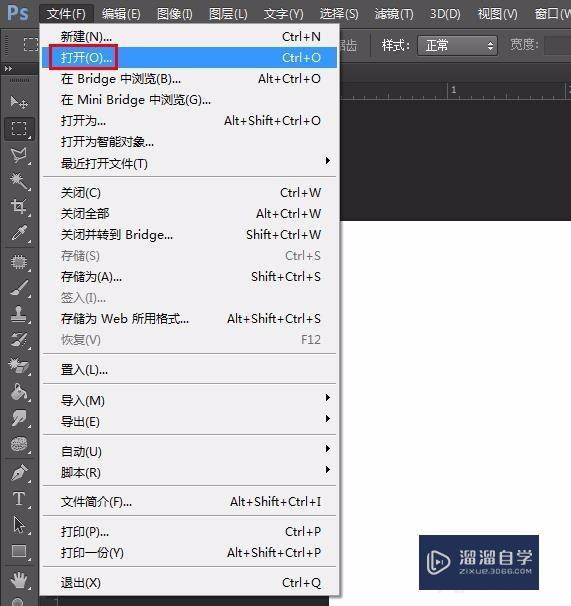

第3步
第三步:鼠标右键单击图片标题,选择“移动到新窗口”,直接拖动图片到白色的背景图层。

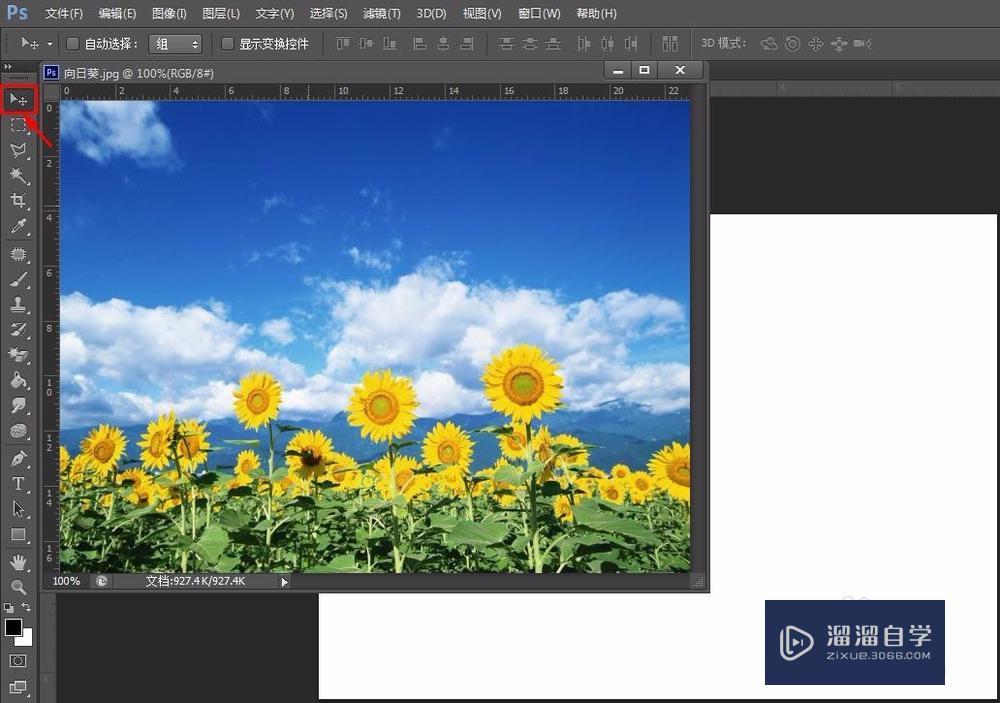
第4步
第四步:图片放到背景图层中,按Ctrl T键选中图片,可以调整图片大小及位置。
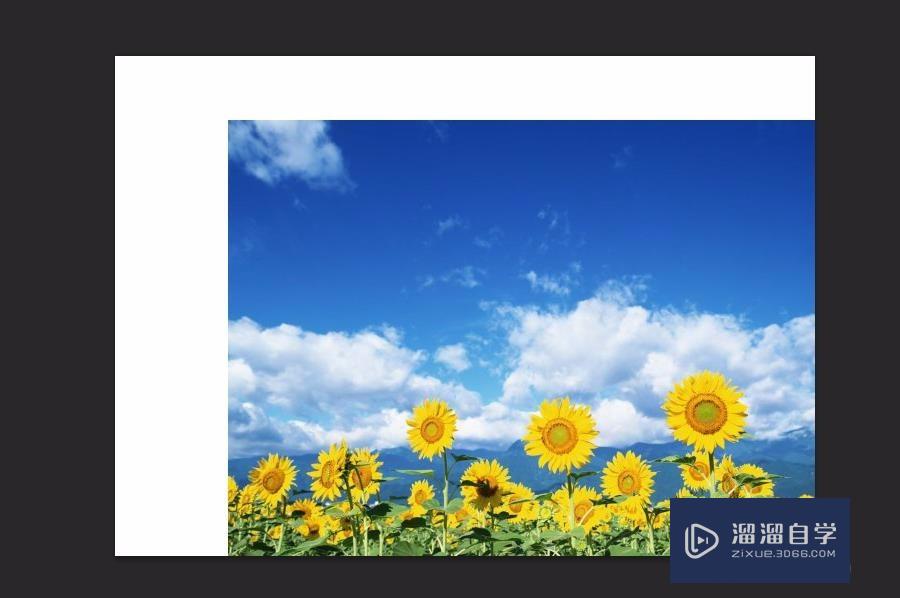

第5步
第五步:移动完图片弹出对话框,单击“应用”按钮。

第6步
第六步:在左侧工具栏中选择“矩形选框工具”,选中图片所在的区域。

第7步
第七步:按Ctrl shift T I键,反选中图片以外的区域。

第8步
第八步:在菜单栏中选择“编辑”中的“填充”。

第9步
第九步:在弹出的对话框中可以选择颜色或者图案,单击“确定”按钮。

第10步
第十步:图片边框添加完成。

第11步
第十一步:按Ctrl D键取消选框,完成操作。

温馨提示
好了,以上就是“PS中怎么给图片加边框?”这篇文章全部内容了,小编已经全部分享给大家了,还不会的小伙伴们多看几次哦!最后,希望小编今天分享的文章能帮助到各位小伙伴,喜欢的朋友记得点赞或者转发哦!
- 上一篇:PS图片变形怎么调整?
- 下一篇:PS怎么快速移动上下图层的位置?
相关文章
- 在PS中怎样给图片添加文字?
- 在PS中给图片添加边框的方法
- PS怎么给图层加边框?
- 用PS怎么画边框?
- PS怎么给图片加滤镜?
- Photoshop绘画教程
- 使用Photoshop打开PDF加密文档的方法
- 如何解决Photoshop变卡?
- Photoshop运行缓慢怎样解决?
- Photoshop怎样保存切片?
- Photoshop怎么去色?
- 苹果系统安装Photoshop教程
- 如何用Photoshop裁剪出圆形图片?
- 网上下载笔刷怎样加载到Photoshop中?
- Photoshop如何导入笔刷?
- Photoshop笔刷如何导入?
- Photoshop中怎么画45°斜线?
- Photoshop抠图详细教程
- 如何用Photoshop为图片添加边框?
- 如何用Photoshop往图片上加边框?
- Word怎么给文档加边框?
- PS怎么给图片加边框?
- PS中如何给文字加边框?
- Revit中如何给不同构件着色?
广告位


评论列表